Setelah sebelumnya kami memberikan informasi mengenai salah satu media sosial yang sedang trend dan banyak digunakan yaitu Mastodon, dalam artikel ini Qiannah Update Media akan memberikan cara melakukan verifikasi akun Mastodon kalian.
Untuk langkah verifikasi ini sendiri terdapat 3 cara dimana kita sebagai pemilik akun Mastodon dapat melakukan verifikasi url website yang kita miliki serta akun Twitter yang kita miliki. Meski demikian masih banyak pengguna mastodon yang belum mengetahui langkahnya.
Seperti kita ketahui, sebagai pemiliki website memiliki berbagaimacam akun media sosial tentu saja sangat menguntungkan bagi kita karena dapat memperluas jaringan, koneksi, jangkauan hingga pembaca dari berbagaimacam negara.
Melakukan verifikasi pada akun media sosial yang kita miliki sendiri boleh dikatakan sangat penting agar pengguna lain lebih mempercayai akun kita tersebut merupakan akun resmi.
Table of Contents
Cara Melihat Akun Yang Telah Terverifikasi Mastodon
Bagi kalian yang ingin mengetahui apakah sebuah akun tersebut telah melakukan verifikasi pada website yang dimilikinya ataupun media sosial twitter yang mereka miliki kalian bisa langsung mengunjungi halaman profil akun tersebut dimana nantinya pada bagian URL dibawah profil terdapat centang hijau seperti gambar dibawah ini:
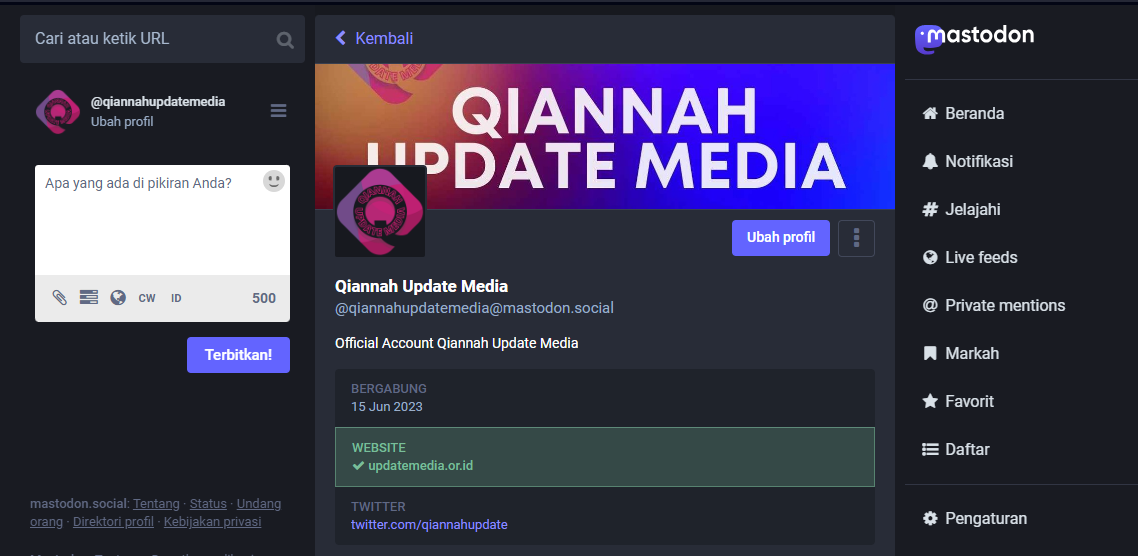
Seperti gambar diatas dimana pada informasi link Website Qiannah Update Media telah tercentang hijau maka artinya link tersebut telah kami lakukan verifikasi. Bagi kalian yang ingin melakukan verifikasi, bisa mengikuti panduan yang akan kami berikan dibawah ini.
Cara Verifikasi Akun Mastodon
Verifikasi Website Manual
Bagi Kalian yang ingin melakukan verifikasi website yang kalian miliki secara manual kalian bisa mengikuti langkah dibawah ini:
- Login ke Akun Mastodon
- Buka profil yang kalian miliki
- Klik tombol Ubah Profil
- Masukkan Nama Website pada kolom Metadata Profil
- Masukkan URL Website yang kalian miliki
- Klik Tombol Simpan
- Pilih tab Verifikasi
- Copy Meta data Verifikasi url website kalian
- Pastekan ke bagian meta header <head> meta data </head>
Setelah melakukannya, maka langkah terakhir adalah menunggu hingga proses verifikasi selesai dilakukan.
Verifikasi Website WordPress
Bagi kalian yang menggunakan website berbasis WordPress kalian bisa menggunakan plugin untuk melakukan verifikasi akun Mastodon kalian. Untuk langkahnya sendiri sebagai berikut:
- Login ke admin dashboard kalian
- Pilih menu Plugin – Tambah Baru
- Masukkan kata kunci Simple Mastodon Verification
- Klik tombol Install pada plugin tersebut
- Klik tombol aktifkan
- Pilih menu Pengaturan – umum
- Perhatikan bagian paling bawah
- Masukkan url profil mastodon kalian pada kolom Verify Mastodon profile
- Masukkan YES pada kolo Verify Authors’ profiles
- Klik tombol simpan
Nantinya secara otomatis website kalian akan terverifikasi pada profil mastodon yang kalian miliki.
Verifikasi Akun Twitter di Mastodon
Selain melakukan verifikasi website yang kalian miliki, kalian juga bisa melakukan verifikasi akun atau profil twitter yang kalian miliki loh. Untuk langkahnya sendiri sebagai berikut:
Kunjungi Laman Twittodon
langkah pertama yang harus kalian lakukan adalah mengunjungi laman Twittodon. Karena untuk dapat melakukan verifikasi profil atau akun twitter yang kalian miliki memerlukan bantuan Twittodon.
Klik Tombol Connect
Setelah kalian mengunjungi laman Twittodon maka langkah selanjutnya adalah klik tombol Connect + Akun pada bagian bawah laman Twittodon.
Masukkan Username Twitter
Selanjutnya adalah memasukkan username akun twitter kalian pada kolom Your Twitter account. Untuk informai yang dimasukkan hanya nama profil saja contoh qiannahupdate.
Masukkan URL Akun Mastodon
Pada kolom selanjutnya silahkan kalian masukkan URL profil akun Mastodon yang kalian miliki. Untuk format memasukkannya adalah username@url-mastodon. Contoh [email protected].
Ceklist Kotak Privacy & Policy
Setelah kalian memasukkan informasi kedua profil maka langkah selanjutnya adalah ceklist kotak privacy & policy pada bagian bawah.
Klik Tombol Connect
Setelah kalian ceklist kotak Privacy & Policy maka langkah selanjutnya adalah klik tombol Connect untuk menghubungkan kedua akun.
Apabila kedua akun ditemukan maka setelah kalian klik tombol Connect akan muncul infomasi VERIFICATION PROCESS. Namun masih terdapat beberapa tahap lagi sebelum akun kalian terverifikasi. adapun langkahnya sebagai berikut:
- Copy URL pada kolom yang disediakan.
- Klik Tombol Prepare Tweet
- Klik tombol Terbitkan Postingan
- Klik tombol Verify maka akan muncul notifikasi tulisan hijau Your Twitter account has been verified successfully. You may proceed to verify your Mastodon account.
- Klik tombol Prepare Tooth
- Klik tombol Terbitkan Postingan
- Klik tombol Verify
Setelah kalian klik tombol Verify maka kalian akan melihat tampilan sukses seperti gambar dibawah ini yang menandakan proses verifikasi berhasil.
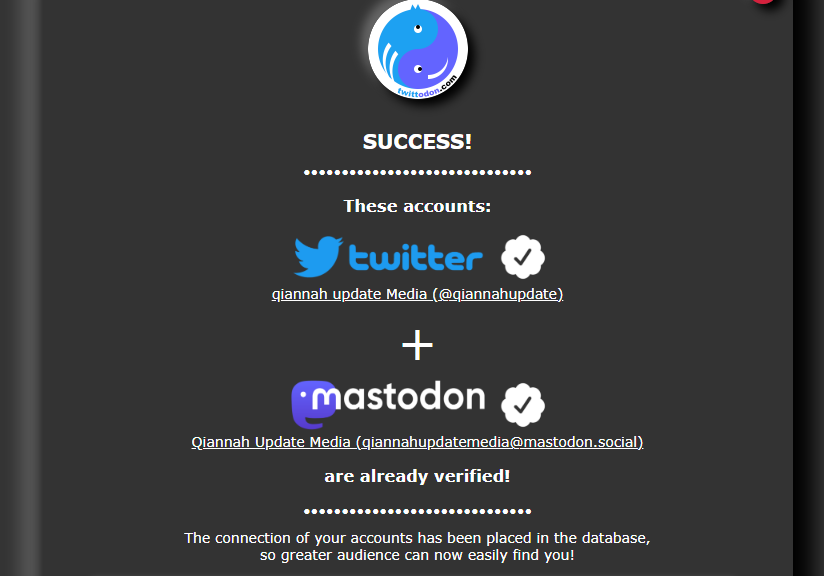
Itulah tadi tutorial yang bisa kami berikan, semoga dapat membantu kalian.





